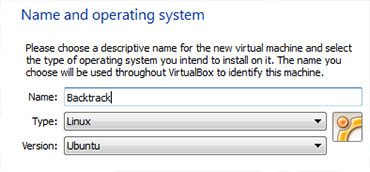Εμφάνιση αναρτήσεων με ετικέτα linux. Εμφάνιση όλων των αναρτήσεων
Εμφάνιση αναρτήσεων με ετικέτα linux. Εμφάνιση όλων των αναρτήσεων
Κυριακή 15 Μαΐου 2016
5 Διανομές Linux για παιδιά
Ως εκπαιδευτικός, θεωρώ χρέος μου να μοιράζομαι με τα παιδιά μου, τις αξίες του Ανοιχτού Κώδικα και το ήθος του Ελεύθερου Λογισμικού˙ την ανταλλαγή και την δημιουργία σπουδαίων πραγμάτων μέσω της συνεργατικότητας, την αξία του να αναλάβουν τον έλεγχο του περιβάλλοντός τους και να αγκαλιάσουν την τεχνολογία, ως μέσον έκφρασης και όχι ως μέσον για να καταντήσουν οι ίδιοι το προϊόν, το εμπόρευμα, το είδος προς πώληση δηλαδή, το οποίο θα αποφέρει έσοδα στις εταιρείες καθιστώντας τους οικονομικούς ή και χρηματιστηριακούς κολοσσούς.
Πώς εμείς οι ενήλικες μπορούμε να διασφαλίσουμε ότι μεγαλώνουμε την επόμενη γενιά του GNU / Linux;
Ένας πολύ απλός τρόπος, είναι να βάλεις το παιδί μπροστά σε έναν υπολογιστή (άλλο που δε θέλει!) από πολύ μικρή ηλικία (μεταξύ 5 και 8 ετών, για παράδειγμα), ο οποίος να τρέχει κάποια Linux διανομή, και να του δώσεις κίνητρα για περαιτέρω μάθηση μέσω παιχνιδιών˙ γιατί μην ξεχνάμε πως είναι παιδιά και το παιχνίδι είναι το μόνο που έχουν στο μυαλό τους, είναι η διασκέδασή τους. Αυτήν την διασκέδαση, είναι στο χέρι μας να την μετατρέψουμε σε μια απολαυστική εκπαίδευση!
Το σχολείο, βέβαια, τους εκπαιδεύει στα βασικά πράγματα, ενώ στο σπίτι μπορούν να πάνε ένα βήμα παραπέρα. Το μόνο που χρειάζονται είναι το κίνητρο˙ και αυτό μπορεί να τους το δώσει ένας σωστός εκπαιδευτικός. Επειδή όμως στα σχολεία κυριαρχεί η Microsoft (φταίει άραγε η άγνοια; ή μήπως όλες οι εξηγήσεις συνοψίζονται σε μια λέξη: προπαγάνδα;), στο σπίτι έχουν την ευκαιρία να δοκιμάσουν την ίδια λειτουργικότητα με διαφορετικό τρόπο˙ χρησιμοποιώντας το Linux. Το Linux καθιστά πιο ευέλικτη την χρήση του λογισμικού ηλεκτρονικών υπολογιστών και απαλείφει λίγο το φόβο τους να δοκιμάσουν.
Και όταν ο 7χρονος γιος σας ή η κόρη σας θελήσει να γίνει ένας geek, ένας «πραγματικός χάκερ», αφήστε το παιδί να κάνει μόνο του την ενημέρωση με την γραμμή εντολών (update on the command line). Θυμηθείτε πως ο υπολογιστής κάνει ό,τι ο χρήστης του θέλει να κάνει. Σκεφτείτε λίγο, πως ο προγραμματισμός (programming) είναι ένας πολύ πιο εποικοδομητικός τρόπος μάθησης από ό,τι ένα τεστ που θα τους βάζαμε, καθώς η καλύτερη πτυχή που ο προγραμματισμός τους δίνει είναι η άμεση ανατροφοδότηση.
Βλέπετε, δεν χρειάζεται να περιμένουν πότε θα τους επιστραφεί το τεστ διορθωμένο και βαθμολογημένο. Ξέρουν τα αποτελέσματα την ίδια στιγμή. Κρίνουν - μόνοι τους! - εκ του αποτελέσματος, εάν οι προσπάθειές τους στέφθηκαν με απόλυτη επιτυχία ή απέτυχαν, οπότε και θα χρειαστεί να ξαναδοκιμάσουν. Γιατί μέσα από τα λάθη μας μαθαίνουμε! Και αυτό, είναι ένα ακόμη ενδιαφέρον χαρακτηριστικό˙ η μάθηση μέσω της αποτυχίας. Εάν κάνουν ένα λάθος, είναι επειδή οι ίδιοι τα θαλάσσωσαν. Όχι επειδή δεν τους συμπαθεί ο δάσκαλός τους ή νιώθει να απειλείται από αυτούς ή νομίζει ότι είναι εξυπνότεροι. Και για να επανέλθω στην μάθηση μέσω αποτυχίας, να τονίσω πως τους βοηθά να αναπτύξουν ένα είδος πίστης στις δικές τους ικανότητες να μαθαίνουν. Έτσι, ακόμα και αν δεν ξέρουν τι απαιτείται για να λυθεί ένα πρόβλημα, αν ασχοληθούν με ένα κομμάτι του και μάθουν από αυτό, θα γνωρίζουν αρκετά ώστε να λύσουν το επόμενο κομμάτι - και ούτω καθ’ εξής - μέχρι να τελειώσουν.
Υπολογιστή με Linux˙ γιατί;
Γιατί το Linux είναι Φ Α Ν Τ Α Σ Τ Ι Κ Ο για (εμάς) τα παιδιά!
Μάθε μπαμπά μου Linux!
1. ΚΑΘΑΡΟ!
Δεν έχει όλα αυτά τα παράξενα που έχει το pc του μπαμπά και της μαμάς (που ίσως τους έχετε δει να... του ρίχνουν και κάποια μπουνιά!).
Ξέρετε, εκείνα τα πράγματα που τα λένε: malware, ιούς και τα συνοδεύουν άναρθες κραυγές, τηλεφωνήματα στον θείο Μήτσο που «ξέρει» από υπολογιστές και προτάσεις όπως: έχασα τ' αρχεία μου μα και άλλες από αυτές που δεν κάνει ν' ακούν τα παιδιά!
Όλα τα κάνουμε με ασφάλεια και μπορούμε να έχουμε πρόσβαση σε όλα αυτά τα ενδιαφέροντα (παιδικά) πράγματα που υπάρχουν εκεί έξω!
2. ΕΛΕΥΘΕΡΟ ΚΑΙ ΔΩΡΕΑΝ!
Συνέχεια για αυτήν την κρίση λένε όλοι πια!
Μα πιο φτηνό δεν θα ήταν να έχουμε Linux σε όλους τους υπολογιστές στο σπίτι;
Τα Windows δεν είναι τζάμπα, τα πληρώνουμε όταν αγοράζουμε κάποιον υπολογιστή με αυτά μέσα.
Αν λοιπόν έχουμε και κάποιο αδελφάκι και με τον καιρό 3-4 υπολογιστές στο σπίτι;
3. ΑΣΦΑΛΕΣ!
Ό,τι και να γίνει, εεεε καμιά φορά (εμείς) τα παιδιά δεν προσέχουμε και πολύ και όλο και κάποια σκανδαλιά θα κάνουμε!
Όμως δεν πρόκειται να πάθει τίποτα ο υπολογιστής, ούτε τ' αρχεία του μπαμπά ή της μαμάς!
To Linux, έχει την δύναμη του rοot!!
4. ΜΑ ΚΑΙ ΜΟΝΟ ΓΙΑ ΠΑΙΔΙΑ!
Τα παιδιά έχουμε έναν υπέροχο δικό μας μικρόκοσμο (κι' εσείς τον είχατε, οι μεγάλοι, μα δεν το θυμόσαστε πια). Το Linux έχει διανομές ΜΟΝΟ για εμάς. Ασφαλείς! Να μην μπορούμε να πάμε σε κακές ιστοσελίδες!
Με όμορφα χρώματα, με ενδιαφέροντα πράγματα, αποκλειστικά για εμάς!
Μα και με χαρούμενα wallpapers με τον φοβερό Tux!
ΓΙΑΤΙ ΤΑ ΠΑΙΔΙΑ ΠΡΕΠΕΙ ΝΑ ΜΑΘΟΥΝ ΤΟ LINUX;
Με μια λέξη;
Γιατί (πέραν των προαναφερθέντων) είναι το μέλλον.
Το διαδίκτυο, η τεχνολογία ολόκληρη, η ίδια η καθημερινότητά μας, είναι «χτισμένα» με Linux. Από τους υπερυπολογιστές σε ολόκληρο τον πλανήτη, μέχρι τα ταπεινά ρουτεράκια μας, τηλεοράσεις, GPS και αμέτρητες ακόμα συσκευές, μικρές ή μεγάλες. Τα καλύτερα έξυπνα τηλέφωνα, το Android, το WebOS, και το Maemo (ή Meego, Τizen πλέον), βασίζονται στον πυρήνα Linux, όπως και οι 9 στις 10 συσκευές που εμφανίζονται στο εξής.
Η πραγματικότητα είναι - για να μιλήσουμε και με πράγματα που αντιλαμβάνονται ως διαδίκτυο οι περισσότεροι - πως η Google, το Facebook, η Amazon, ως ακόμα και αυτό το Skype που χρησιμοποιούν τόσοι πολλοί άνθρωποι, βασίζονται στο Linux. Το ίδιο το διαδίκτυο τρέχει Linux, σε ποσοστό που φτάνει το 90%. Η πλειοψηφία των ιστοσελίδων που επισκεπτόσαστε, τρέχει Linux.
ΟΙ 5 ΚΑΛΥΤΕΡΕΣ ΔΙΑΝΟΜΕΣ LINUX ΓΙΑ ΠΑΙΔΙΑ
Με τις λιγοστές γνώσεις μου, αν κάποιος μου ζητούσε να περιγράψω το Linux, θα το παρομοίαζα με παιδική χαρά. Με ποικιλία «παιχνιδιών» και ανακαλύψεων.
Ένας κόσμος τον οποίον ανακαλύπτεις μέρα με την ημέρα και συνειδητοποιείς πως όλο και υπάρχει ΚΑΙ κάτι ακόμα, με το οποίο δεν «έπαιξες». Ιδρώνεις, ξεϊδρώνεις, πέφτεις, σηκώνεσαι και στο τέλος αισθάνεσαι την γλυκιά κούραση ανακατεμένη με την ικανοποίηση της ανακάλυψης.
Νομίζω, άλλωστε, πως κανείς δεν αμφισβητεί το γεγονός ότι το μέλλον ανήκει στον ανοιχτό κώδικα και στο Linux και ότι τα παιδιά μας θα πρέπει να γνωρίζουν και να είναι εξοικειωμένα με τις εναλλακτικές λύσεις ανοιχτού κώδικα και ελεύθερου λογισμικού, ώστε να κρίνουν την υπεροχή του έναντι των Windows και OS X.
Σας δίνουμε λοιπόν μία λίστα με τις 5 καλύτερες και πιο δημοφιλείς διανομές ειδικά σχεδιασμένες για παιδιά.
1. DoudouLinux
Το DouDouLinux είναι μια διανομή με ένα γραφικό περιβάλλον ειδικά σχεδιασμένο για πολύ μικρά παιδιά, ηλικίας 2 έως 10 χρόνων, που όμως θα το ζηλέψετε κι εσείς οι ενήλικες (άλλωστε, είσαι όσο αισθάνεσαι :D ).
Όμορφο όνομα και... πιασιάρικο για παιδιά, το DouDouLinux έχει μέσα όλα όσα μπορεί να ενδιαφέρουν και να βρει συναρπαστικά ένα παιδί.
Άλλο ένα υπέρ που έχει μια ειδικά σχεδιασμένη για παιδιά διανομή, είναι πως μπορείτε να την έχετε σε ξεχωριστό partition ή σε κάποιο usb στικάκι, χωρείς να κινδυνεύουν τα δεδομένα ή το λειτουργικό σας από κινήσεις του βλασταριού!
Χρώμα κι' άλλο χρώμα!
Πολύ σημαντικό για τα παιδιά να έχουν όμορφα και ζωντανά χρώματά στο περιβάλλον τους, έτσι και το DouDou, είναι γεμάτο όμορφα χρώματα και παράθυρα που είναι ό,τι πρέπει για τα παιδικά μάτια!
Παιχνίδι κι' εκπαίδευση!
Αυτό ακριβώς είναι ο σκοπός της διανομής.
Όμορφα παιχνιδάκια μ' εκπαιδευτικό χαρακτήρα παράλληλα.
Ασφαλές!
Έχουν γίνει όλα τ' αναγκαία κλειδώματα για να υπάρχει ασφαλής περιήγηση και τα πάντα που περιέχει από παιχνίδια δεν έχουν το παραμικρό ίχνος βίας.
Είναι μια Debian based διανομή, άρα είναι απολύτως σταθερή και μπορείτε να εγκαταστήσετε όποια ακόμα εφαρμογή από τις δεκάδες παιδικές που έχει.
Ακόμα, υπάρχει η δυνατότητα να το εγκαταστήσετε και μέσα από τα windows, μέσω wubi.
>>> Δείτε προηγούμενη παρουσίασή της
>>> η ιστοσελίδα του DoudouLinux
>>> DOWNLOAD Doudou Linux
Αφού το κατεβάσετε, θα το «κάψετε», είτε σε κάποιο δισκάκι είτε σε ένα usb stick, εκκινώντας στην συνέχεια τον υπολογιστή σας από αυτό.
2. Sugar On A Stick
Το Sugar On A Stick είναι μία διανομή που βασίζεται στο Fedora και ένα όμορφο γραφικό περιβάλλον το οποίο σίγουρα θα ξετρελάνει τα παιδιά όλων των ηλικιών!
Βοηθάει τα μικρά παιδιά να προσεγγίσουν τον υπολογιστή μέσα από το παιχνίδι που παράλληλα έχει κι' εκπαιδευτική μορφή.
Με βάση την βραβευμένη Πλατφόρμα Μάθησης Sugar Learning Platform, το Sugar On A Stick, όπως υποδηλώνει το όνομά του, έχει σχεδιαστεί για να χωράει σε ένα απλό USB στικάκι έτσι ώστε να μπορείτε να το χρησιμοποιήσετε σε οποιονδήποτε υπολογιστή.
Είναι χτισμένο από το μηδέν για να παρουσιάσει ένα περιβάλλον μάθησης για τα παιδιά.
Όπως εξηγεί το Sugar Labs,
Το γραφικό περιβάλλον Sugar είναι η πρώτη σοβαρή προσπάθεια να δημιουργηθεί ένα περιβάλλον εργασίας χρήστη το οποίο να βασίζεται τόσο στον γνωστικό, όσο και στον κοινωνικό κονστρουκτιβισμό˙ οι μαθητές θα πρέπει να συμμετάσχουν στην αυθεντική εξερεύνηση και στην συνεργασία.
>>> Δείτε και το Ubuntu Sugar Remix, το desktop που μας κάνει να νοιώθουμε παιδιά! Μια διασκευή του Ubuntu, ένα άλλο γραφικό περιβάλλον ας πούμε. Και για την ακρίβεια, το Ubuntu Sugar Remix είναι το γραφικό περιβάλλον που είχε σχεδιαστεί για το πρόγραμμα του Οne Laptop for A Child. Στην ουσία φανταστείτε το σαν μια σελίδα που έχει ήδη κάποια εικονιδιάκια (εφαρμογές) και στην μέση εμάς (τον χρήστη). Αυτήν την σελίδα, στην πορεία, το παιδί μπορεί να την διαμορφώσει όπως ακριβώς το βολεύει.
Σίγουρα βοηθάει τα μικρά παιδιά να προσεγγίσουν τον υπολογιστή μέσα από το παιχνίδι που παράλληλα έχει κι' εκπαιδευτική μορφή.
Και δεν μιλάμε για κάποιο live cd ή μια διαφορετική διανομή. Μπορείτε να το εγκαταστήσετε στο σύστημα σας και να επιλέγετε το Sugar Remix όταν συνδέεστε.
>>> Δείτε προηγούμενη παρουσίαση της διανομής Sugar On A Stick
>>> η ιστοσελίδα του Sugar On A Stick
>>> [DOWNLOAD Sugar On A Stick 64-bit] - [DOWNLOAD Sugar On A Stick 32-bit]
Αφού το κατεβάσετε, θα το «κάψετε», είτε σε κάποιο δισκάκι είτε σε ένα usb stick, εκκινώντας στην συνέχεια τον υπολογιστή σας από αυτό.
3. Edubuntu
Το Edubuntu (που ήταν γνωστό πριν σαν Ubuntu Education Edition), είναι μια επίσημη παράγωγος διανομή του Ubuntu σχεδιασμένη για σχολεία, τάξεις αλλά και μαθητές στο σπίτι. Η διανομή έχει αναπτυχθεί από την Canonical σε συνεργασία με εκπαιδευτικούς, δασκάλους, και τεχνολόγους από πολλές χώρες. Είναι φυσικά βασισμένη σε Ubuntu, ενσωματώνει την LTSP thin client αρχιτεκτονική, και εφαρμογές προσανατολισμένες στην εκπαίδευση. Στοχεύει σε χρήστες ηλικίας 6-18 ετών. Η εγκατάσταση του συστήματος και η ρύθμιση είναι εύκολες.
Μέσα στην διανομή βρίσκεται ένα μεγάλο μέρος εκπαιδευτικών εφαρμογών που περιλαμβάνουν τα GCompris, KDE Educational Suite, Sabayon Profile Manager, Pessulus Lockdown Editor, Edubuntu Menueditor, LibreOffice, Gnome Nanny, iTalc, και πολλές άλλες.
Κατά την διάρκεια της εγκατάστασης, μπορείτε να διαλέγετε αν η διανομή προορίζεται για νηπιαγωγείο, δημοτικό ή γυμνάσιο, και έτσι να εγκαθίστανται ή να παρακάμπτονται τα ανάλογα bundles.
Βασικός στόχος είναι να μπορεί ένας εκπαιδευτικός με ελάχιστες γνώσεις τεχνολογίας να δημιουργήσει ένα εργαστήριο υπολογιστών στο σχολείο, ή ένα περιβάλλον on line learning (e-learning), σε λιγότερο από μία ώρα, και στην συνέχεια να μπορεί να διαχειριστεί το περιβάλλον αυτό.
Η ομάδα ανάπτυξης του Edubuntu το χαρακτηρίζει σαν ένα σύστημα εύκολο στην εγκατάσταση και διαχείριση, με ενσωματωμένο πολύ καλό εκπαιδευτικό υλικό.
>>> Δείτε προηγούμενη παρουσίασή της
>>> η ιστοσελίδα του Edubuntu
>>> DOWNLOAD Edubuntu
Αφού το κατεβάσετε, θα το «κάψετε», είτε σε κάποιο δισκάκι είτε σε ένα usb stick, εκκινώντας στην συνέχεια τον υπολογιστή σας από αυτό.
4. Ubermix
Το Ubermix είναι ένα λειτουργικό σύστημα βασισμένο στο Linux που τυγχάνει ευρείας χρήσης στα σχολεία. Η διανομή αυτή, ειδικά σχεδιασμένη για τα παιδιά, έρχεται με πολλές εφαρμογές (60 προ-εγκατεστημένες) εστιασμένες στην εκπαίδευση οι οποίες καλύπτουν θέματα όπως ο σχεδιασμός, η κωδικοποίηση, η επεξεργασία πολυμέσων στο διαδίκτυο και πολλά άλλα.
Έχει σχεδιαστεί για να συνδυάσει την δύναμη του ελεύθερου λογισμικού και την φύση του ανοιχτού κώδικα του Linux, με στόχο της να ενισχύσει την θέση των παιδιών και των δασκάλων.
Το Ubermix έχει «χτιστεί» με τέτοιον τρόπο, ώστε να αποθηκεύει το λογισμικό και τα δεδομένα σε διαφορετικά partitions (διαμερίσματα). Έτσι, εάν γίνει η παραμικρή στραβή στον υπολογιστή, ο χρήστης μπορεί να εγκαταστήσει ξανά το λειτουργικό σύστημα και να έχει πάλι άθικτα όλα τα σημαντικά αρχεία του.
Το Ubermix μπορεί να εγκατασταθεί σε μόλις πέντε λεπτά και η διαδικασία επαναφοράς δεν χρειάζεται παρά μόλις 20 δευτερόλεπτα.
Όλα τα χαρακτηριστικά του, από όποια πλευρά και να τα δεις, καθιστούν το Ubermix μια ισχυρή διανομή Linux για παιδιά.
>>> η ιστοσελίδα του Ubermix
>>> Δείτε προηγούμενη παρουσίασή της
>>> DOWNLOAD Ubermix
Αφού το κατεβάσετε, θα το «κάψετε», είτε σε κάποιο δισκάκι είτε σε ένα usb stick, εκκινώντας στην συνέχεια τον υπολογιστή σας από αυτό.
5. Qimo
Το Qimo είναι μια διανομή Linux που βασίζεται στο Ubuntu και δημιουργήθηκε ειδικά για τα παιδιά. Αυτό το λειτουργικό σύστημα είναι κατάλληλο για παιδιά ηλικίας 3-10 ετών και έρχεται με προ-εγκατεστημένες ένα σωρό εκπαιδευτικές εφαρμογές, συμπεριλαμβανομένων των GCompris και Childs Play, έχει ένα γραφικό περιβάλλον χαρούμενο και παιχνιδιάρικο και είναι φορτωμένο μ' επιλεγμένα παιχνίδια κι' εκπαιδευτικά προγράμματα για ηλικίες από 3 χρόνων και πάνω.
Δυστυχώς, όμως, το πρότζεκτ σταμάτησε στα τέλη Ιανουαρίου του τρέχοντος έτους (2016).
Παρ’ όλα αυτά, τα παιχνίδια της διανομής υπάρχουν διαθέσιμα στο Ubuntu αλλά και σε άλλες διανομές.
Και τα wallpapers του Qimo μπορείτε να τα κατεβάσετε από εδώ.
>>> Δείτε προηγούμενη παρουσίασή της
>>> η ιστοσελίδα του Qimo
Μακάρι η μάθηση, και όχι η εκπαίδευση, να μπορέσει να υπάρξει σε κάθε σχολείο πέρα από τα αυταρχικά πλαίσια της υφιστάμενης παιδείας και φυσικά, το ελεύθερο / ανοιχτό λογισμικό είναι και το μόνο που μπορεί να συμβάλλει αποτελεσματικά σε αυτό.
Από το OSarena
Διαβάστε περισσότερα...
Σάββατο 14 Σεπτεμβρίου 2013
Πως να εγκαταστήσετε το Backtrak 5 σε Virtual Machine
Αν θέλετε να γνωρίσετε και να πειραματιστείτε με την διανομή Linux Backtrack 5 και τα Kismet, metasploit, aircrack κλπ τότε δείτε παρακάτω το πώς μπορείτε να εγκαταστήσετε και να εκτελέσετε το Backtrack 5 σε μια εικονική μηχανή (Virtual Machine). Λειτουργεί σε όλους τους υπολογιστές και σε οποιοδήποτε λειτουργικό όπως τα Windows XP, 7 ,8 ή Mac OS X.
Πρώτα θα χρειαστείτε μία εφαρμογή Virtual Machine για να τρέξει Backtrack 5, την οποία μπορείτε να κατεβάσετε από το site του VirtualBox. Μετά τη λήψη του VirtualBox εγκαταστήστε το. Η διαδικασία εγκατάστασης είναι πολύ απλή, όπως οποιοδήποτε άλλο πρόγραμμα.
Στη συνέχεια, θα κατεβάσουμε το .iso αρχείο του Backtrack 5 από εδώ (βλέπε το παρακάτω σχήμα για τις επιλογές). Μπορείτε να το κατεβάσετε απευθείας από το site ή μέσω torrent.
Ανοίξτε το VirtualBox και κάντε κλικ στο New. Στη συνέχεια, ένα παράθυρο θα εμφανιστεί και στο πεδίο Name γράψτε Backtrack στο Type επιλέξτε Linux και στο Version επιλέξτε Ubuntu, (όπως στην παρακάτω εικόνα) και κάντε κλικ στο Next.
Το επόμενο βήμα είναι η εκχώρηση μνήμης για την η εικονική μας μηχανή. Διαθέτουμε συνήθως το μισό της RAM που έχουμε, πχ στο παράδειγμά μας είναι 2GB μνήμης από τα 4GB, όπως φαίνεται και παρακάτω, και κάνουμε κλικ στο Next.
Στη συνέχεια, επιλέξτε τη δεύτερη επιλογή Create Virtual Hard Drive Now, από τις τρεις επιλογές, και στη συνέχεια κάντε κλικ στο Next.
Επιλέξτε VDI (Virtual Disk Image) από όλες τις επιλογές και πατήστε Next.
Θα εμφανιστεί η επιλογή της εκχώρησης χώρου στο σκληρό δίσκο και θα επιλέξετε το Dynamically Allocated και κάντε κλικ στο Next
Στη συνέχεια, αφήστε το όνομα ως έχει και εκχωρήστε περίπου 15-20GB και κάντε κλικ στο Create.
Τώρα θα έχετε την εικονική μηχανή σας στα αριστερά. Για να ξεκινήσετε, κάντε διπλό κλικ.
Με το πρώτο τρέξιμο κάνουμε τις ρυθμίσεις:
Κάνοντας κλικ στο κουμπί που έχω με κόκκινο πλαίσιο στην εικόνα βρίσκουμε την επιλογή Backtrack 5 (το αρχείο iso που κατεβάσαμε) και αφού το επιλέξουμε κάνουμε κλικ στο Start.
Μετά το Start κάντε κλικ στο Enter, αφήνουμε τις ρυθμίσεις ως έχουν και πατάμε ξανά Enter.
Στην γραμμή εντολών πληκτρολογήστε startx και πατήστε Enter για να φορτώσει το Backtrack.
Κάντε κλικ στο εικονίδιο Install Backtrack από την επιφάνεια εργασίας και θα ανοίξει το παράθυρο εγκατάστασης. Aφήστε τα Αγγλικά σαν γλώσσα και κάντε κλικ στο Forward. Θα σας ζητήσει την τοποθεσία, την επιλέγουμε και πατάμε Forward.
Στα Βήματα 3,4,5,6 δεν χρειάζεται να κάνετε τίποτα απλά κάντε κλικ στο Forward και το βήμα 7 κάντε κλικ στο Install. Θα χρειαστούν μερικά λεπτά και μετά θα έχετε το Βacktrack εγκαταστημένο στον υπολογιστή σας.
Τώρα θα πρέπει να εισάγετε username και password για μπείτε. Το default username στο backtrack είναι root και το password είναι toor. Μπορείτε αν θέλετε να χρησιμοποιήσετε την εντολή passswd εντολή για να αλλάξετε τον κωδικό πρόσβασής σας.
Done! Tώρα έχετε το Backtrack να που εκτελείται στον εικονικό υπολογιστή σας!!!
Ελληνικός Οδηγός χρήσης Aircrack
Αν βρήκατε ενδιαφέρον αυτό το άρθρο κάντε Like πάνω δεξιά.
Διαβάστε περισσότερα...
Κυριακή 31 Μαρτίου 2013
Γιατί τα Windows έχουν περισσότερους ιούς από το Linux και το OS X;
Είναι γεγονός ότι το Linux είναι το ΠΙΟ ΑΣΦΑΛΕΣ λειτουργικό, όμως ιοί υπάρχουν τόσο για OS X όσο και Linux αλλά σε πάρα πολύ μικρότερο βαθμο σε σχέση με τα Windows. Επίσης, δεδομένου ότι πολλοί άνθρωποι δεν τρέχουν anti-virus στους υπολογιστές Mac, όταν ένας ιός αρχίσει να εξαπλώνεται σε λειτουργικό OS X, εξαπλώνεται σαν φωτιά και κανείς δεν συνειδητοποιεί καν ότι έχει τον ιό. (Ο ιός Flashback το 2012 μόλυνε πάνω από 600.000 μηχανήματα και πήρε στην Apple εβδομάδες / μήνες για να βρει μια σωστή λύση).
Σε αυτό το άρθρο, θα δούμε τους λόγους για τους οποίους υπάρχουν περισσότεροι ιοί για Windows και θα εξηγήσουμε πως το Linux είναι πραγματικά πιο ασφαλές από τα Windows και γιατί.
Το κακόβουλο λογισμικό προέρχεται από πολλά μέρη
Το πρώτο πράγμα που θα πούμε είναι ότι όλα τα λειτουργικά συστήματα "κολλάνε" το κακόβουλο λογισμικό ή τους ιούς από το διαδίκτυο και από τα συνημμένα αρχεία του ηλεκτρονικού ταχυδρομείου. Δεν έχει σημασία ποιο λειτουργικό σύστημα χρησιμοποιείτε, αν επισκεφθείτε ένα site που περιέχει κακόβουλο λογισμικό ή κάνετε κλικ σε "περίεργα" Links ή κατεβάζετε και ανοίγετε άγνωστα συνημμένα αρχεία, ο υπολογιστής σας μπορεί εύκολα να μολυνθεί.
Έτσι δυστυχώς, με αυτό τον τρόπο οι περισσότεροι άνθρωποι καταλήγουν με κακόβουλο λογισμικό και ιούς στον υπολογιστή τους. Ειναι πάρα πολύ εύκολο να κολλήσει κάποιος έναν ιό ή να χαρακιστεί ένας υπολογιστής εξαιτίας κάποιας "τρύπας" ασφάλειας του λειτουργικού συστήματος. Οι ερευνητές βρίσκουν πάντα κενά ασφαλείας στα Windows, στον Internet Explorer, το Office, κλπ, αλλά συνήθως διορθώνονται μέσω του windows update, πριν κάποιος ιός αρχίσει να εξαπλώνεται μέσω του κένου αυτού.
Δεδομένου ότι τα Windows είναι μακράν το πιο διαδεδομένο λειτουργικό σύστημα, μόνο και μόνο ο τεράστιος αριθμός των υπολογιστών εξασφαλίζει ότι οι χρήστες των Windows θα καταλήξουν να πάρουν τους περισσότερους ιούς. Είναι γεγονός πως τώρα που τα Mac πωλούν αρκετά καλά, ο αριθμός των περιστατικών από ιούς και κακόβουλο λογισμικό έχει αυξηθεί πάρα πολύ και για αυτά. Έτσι το OS X δεν είναι πια πιο ασφαλές από τα Windows. Αυτό όμως ίδιο δεν ισχύει για το Linux, το οποίο είναι το πιο ασφαλές όπως θα εξηγήσουμε και πιο κάτω.
Οι χρήστες Linux είναι τεχνικώς πιο καταρτισμένοι.
Για να ήμαστε ξεκάθαροι! Για να τρέξετε Linux σε καθημερινή βάση, θα πρέπει να γνωρίζετε πολύ περισσότερα για τους υπολογιστές από ένα χρήστη των Windows ή Mac. Ακόμα κι αν το Linux δεν είναι τόσο διαδεδομένο στους οικιακούς χρήστες, το Linux είναι το νουμερο ένα λειτουργικό στους επαγγελματίες των υπολογιστών για χρήσεις όπως πχ web servers, κλπ. Το εκπληκτικό είναι ότι οι περισσότεροι servers που τρέχουν Linux δεν τρέχουν κανένα anti-virus. Γιατί; Επειδή οι άνθρωποι που τους διαχειρίζονται ξέρουν τι κάνουν και γνωρίζουν πως οι Linux servers είναι σχεδόν άτρωτοι σε πιθανές επιθέσεις.
Αυτοί που εγκαθιστούν το Ubuntu (μία πολύ γνωστή διανομή Linux) έχουν ελάχιστες πιθανότητες να κολλήσουν έναν ιό από επίσκεψη σε μία "ύποπτη" ιστοσελίδα ή να κατεβάσουν ένα μολυσμένο συνημμένο από e-mail τους. Πολλοί άνθρωποι σε αυτή την κατηγορία χρηστών εγκαθιστούν extensions όπως το NoScript , που εμποδίζουν το τρέξιμο σε οποιαδήποτε scripts κατά το σερφάρισμα στο διαδίκτυο.
Linux vs Windows: Δικαιώματα Χρήστη
Ένα τεράστιο πλεονέκτημα του Linux σε σχέση με τα OS X και Windows είναι τα προνόμια των χρηστών. Υπάρχουν πολλά ενοχλητικά προβλήματα με τα Windows, όπως το γεγονός ότι κάποιος μπορεί να ονομάσει ένα αρχείο "sexygirl.jpg.exe" και όταν κάνετε διπλό κλικ για να ανοίξετε το αρχείο θα εκτελεστεί ιός και ο υπολογιστής σας θα μολυνθεί. Αυτό το είδος του hack δεν μπορεί να γίνει σε Linux. Γιατί;
Προκειμένου να εκτελέσει ένα αρχείο στο Linux, θα πρέπει να το κάνετε εσείς εκτελέσιμο. Αυτό σημαίνει ότι πρέπει εσείς να του ορίσετε συγκεκριμένα δικαιώματα, προκειμένου για να τρέξει. Ένας άλλος λόγος για τον οποίο το Linux είναι πιο ασφαλές είναι ότι θα πρέπει να έχετε πρόσβαση σε επίπεδο root (υπέρ-διαχειριστής), προκειμένου να κάνετε κάτι. Οι περισσότεροι χρήστες του Linux χρησιμοποιούν ένα κανονικό λογαριασμό και κανουν log-in με το λογαριασμό root όταν πρέπει να προβουν σε συγκεκριμένες αλλαγές στο σύστημα.
Τα Windows διαθέτουν επίσης λογαριασμούς Διαχειριστή και λογαριασμούς κανονικού χρηστή, αλλά το 99% των χρηστών των Windows συνδέονται στον υπολογιστή τους χρησιμοποιώντας το λογαριασμό διαχειριστή, χάνοντας έτσι όλα τα πλεονεκτήματα της ασφάλειας που τους παρέχει ο λογαριασμός απλού χρήστη. Έτσι, ακόμα και αν κάτι καταφέρει να τρέξει σε Linux, δεν μπορεί να κάνει τίποτα απο την στιγμή που δεν θα μπορεί να αποκτήσει πρόσβαση στο λογαριασμό root.
Οι ειδικές ρυθμίσεις ασφαλείας και η χρήση των μη-root λογαριασμων στα Linux κάνει πολύ πιο δύσκολο το να δημιουργήθει ένας ιός που θα εξαπλωθεί τόσο εύκολα όσο στα Windows ή το OS X.
Το Linux είναι Ανοιχτό λειτουργικό (Open Source)
Ένα άλλο μεγάλο πλεονέκτημα στη χρήση του Linux είναι ότι τα πάντα είναι open source. Μπορείτε να δείτε όλο τον πηγαίο κώδικα και ως εκ τούτου είναι πολύ δύσκολο να κρύψει κάποιος έναν ιό στο λογισμικό Linux. Αν κάποια διανομή Linux δημιουργηθεί μη έχοντας ελεύθερη την πρόσβαση στον πηγαίο κώδικα (όπως στα Windows), αυτή θα να θεωρηθεί αυτόματα αναξιόπιστη -εκτός και αν έρχεται από κάποια μεγάλη/γνωστή εταιρεία.
Οι περισσότεροι άνθρωποι που χρησιμοποιούν το Linux εγκαθιστούν εφαρμογές από τα επίσημα package repositories της διανομής Linux που τρέχουν. Κάτι τέτοιο δεν υπάρχει από την Microsoft για τα Windows καθώς μπορείς να βρεις και να κατεβάσεις εφαρμογές από παντού. Είναι συχνό ακόμα και για ανθρώπους που δουλεύουν με υπολογιστές όλη την ώρα, να έχουν κατεβάσει και εγκαταστήσει στα Windows μία "καθαρή" εφαρμογή, που όμως κατέληξε να κρύβει κάποιο spyware.
Στο OS X, η Apple έχει προσθέσει πρόσφατα ένα χαρακτηριστικό με οποίο το λειτουργικό σύστημα θα αποτρέψει την εγκατάσταση οποιουδήποτε λογισμικού που δεν είναι από το Mac App store (ηλεκτρονικό κατάστημα της Apple) ή από κάποια αξιόπιστη εταιρία λογισμικού.
Υπάρχουν και άλλοι παράγοντες για τους οποίους δεν θα δείτε ιούς για Linux:
1. Το Linux είναι ένα ετερογενές περιβάλλον. Εάν θελήσετε να χρησιμοποιήσετε Linux, το πρώτο πράγμα που ίσως έχετε να κάνετε είναι να αποφασίσετε ποια διανομή του Linux θα εγκατάστησετε. Υπάρχουν κυριολεκτικά χιλιάδες διανομές Linux εκεί έξω και είναι όλες διαφορετικες. Ο πυρήνας (kernel) του Linux είναι διαφορετικός και όλες οι διανομές έρχονται με διαφορετικά χαρακτηριστικά και διαμορφώσεις. (Αυτό δεν υπάρχει στα Windows καθώς η διανομή είναι μία!) Έχοντας λοιπόν τόσες πολλές διαφορετικές μορφές των Linux, αυτό καθιστά εξαιρετικά δύσκολο για κάποιον να γράψει έναν ιό που θα εξαπλωθεί παντού όπως με τα Windows.
2. Το Linux έχει ειδικές εντολές και λειτουργίες για λόγους ασφαλείας. Όταν μαθαίνετε Linux, μαθαίνετε πολλά σχετικά με τις εντολές που σας επιτρέπουν να εκτελείτε ορισμένα καθήκοντα σχετικά με την ασφάλεια, όπως sudo ή chroot. Αυτές οι εντολές βοηθούν να εκτελούνται κάποιες ενέργειες με αυξημένη ασφάλεια.
3. Ο πυρήνας του Linux είναι μικρότερος. Συνολικά ο πυρήνας του Linux είναι πολύ μικρότερος από τον πυρήνα των Windows, (ειδικά όταν μιλάμε για τις περιοχές του λειτουργικού συστήματος, όπου αφορούν τον έλεγχο και την επιβολή θεμάτων ασφαλείας). Ένας μικρότερος και πιο λιτός πυρήνας δεν σημαίνει κατ 'ανάγκη πως είναι πιο ασφαλής, αλλά σίγουρα βοηθά να κρατήσει την πολυπλοκότητα (με ότι αυτό συνεπάγεται στα windows) στο ελάχιστο.
4. Security-enhanced Linux. Υπάρχουν κάποιες διανομές Linux που έχουν μια δυνατότητα που ονομάζεται SELinux ή Security-enhanced Linux. Είναι βασικά μια σειρά από τροποποιήσεις του πυρήνα που το καθιστούν πιο ασφαλή. Βρίσκεται στις διανομές Red Hat, CentOS, και ακόμη και το Ubuntu.
Ας ελπίσουμε ότι, αυτά το άρθρο σας έδωσε κάποιες περισσότερες λεπτομέρειες ως προς το γιατί το Linux θεωρείται ασφαλέστερο από τα Windows. Σίγουρα δεν είναι απρόσβλητο από ιούς και αν μια μέρα όλοι ξεκινήσουν να χρησιμοποιούν του Linux, οι hackers θα βρουν νέους τρόπους για να βάλουν τους ιούς τους και εκεί!
Αν βρήκατε χρήσιμο αυτό το θέμα κάντε ενα Like στο Facebook πάνω δεξιά.
Σάββατο 18 Ιουνίου 2011
Crack a WEP encrypted wifi network with Aircrack / Ελληνικός Οδηγός χρήσης Aircrack
Σε αυτό το άρθρο μας θα αναφερθούμε στο πως μπορεί κάποιος με την χρήση ειδικών εφαρμογών να ξεκλειδώσει ασύρματα δίκτυα wifi τα οποία είναι προστατευμένα με κρυπτογράφηση WEP.
Πριν προχωρήσουμε θα πρέπει να πούμε πως η παρακάτω διαδικασία παρουσιάζετε μόνο για εκπαιδευτικούς σκοπούς που αφορούν το να τεστάρουμε την ασφάλεια του δικτύου μας και σε καμία περίπτωση δεν θα πρέπει να την χρησιμοποιήσουμε σε τρίτους. Τέλος θα πρέπει να αναφέρουμε πως την μέγιστη προστασία αυτή την στιγμή προσφέρει η κρυπτογράφηση WPA2 (δες αντίστοιχο άρθρο στο παρόν blog).
H εφαρμογή που θα χρησιμοποιήσουμε λέγετε aircrack και βρίσκετε στην διανομή linux backtrack (http://www.backtrack-linux.org/). Το aircrack μπορεί να εγκατασταθεί σε άλλες εφαρμογές linux αλλά για την παρουσίαση μας θα χρησιμοποιήσουμε το backtrack που έρχεται με την εφαρμογή προεγκατεστημένη. Για να λειτουργήσει το aircrack είναι απαραίτητη η χρήση συμβατής κάρτας WLAN με το συγκεκριμένο λογισμικό (πχ TP LINK TL-WN322g). Μπορείτε να ελέγξετε την συμβατότητα της κάρτας σας στις παρακάτω σελίδες: hardware compatibility page , Tutorial: Is My Wireless Card Compatible?.
Κατεβάζουμε λοιπόν το iso του backtrack στον υπολογιστή μας και ή το καίμε σε ένα cd ή USB και bootαρουμε από αυτό ή το κάνουμε mount για να μπούμε στo intrerface του.
Αφού bootάρουμε το backtrack θα μας ζητήσει username και password όπου και βάζουμε root και toor (τρέχει πάντα με root access) και στην συνέχεια πληκτρολογούμε startx και enter.
Έχοντας πλέον φορτώσει το γραφικό περιβάλλον του backtrack 5 στον υπολογιστή, ανοίγουμε την κονσόλα, και δίνουμε την εντολή:
airmon-ng
Το interface μου αναγνωρίστηκε ως wlan0. Άλλα πιθανά ονόματα που μπορεί να δείτε είναι το ath0, ra0 κτλ
Στη συνέχεια θα βάλουμε την κάρτα μας σε κατάσταση ανίχνευσης (monitor mode) , δίνουμε λοιπόν την εντολή:
airmon-ng start (interface)
όπου interface βάζω το wlan0
το συστημα απαντά λέγοντας: monitor mode enabled on mon0. Από δω και πέρα όπου αναφέρει interface θα βάζουμε το mon0
Για να ξεκινήσουμε την ανίχνευση δικτύων δίνω την εντολή:
airodump-ng (interface)
Η ανίχνευση ξεκινά και αμέσως μας εμφανίζει τα δίκτυα που υπάρχουν γύρω μας. Εμάς μας ενδιαφέρουν αυτά που έχουν κρυπτογράφηση WEP (στήλη ENC).
Πατάμε control c ταυτόχρονα για να σταματήσει η ανίχνευση δικτύων.
Αφού εντοπίσουμε το δίκτυο μας, από αυτό θα κρατήσουμε τη mac address του (στήλη BSSID) και το κανάλι του (στήλη CH)
Θα πρέπει να τονίσουμε πως καλό θα ήταν το δίκτυο που επιλέξαμε να έχει εκείνη την ώρα κίνηση (Στήλη #Data), δηλαδή κάποιος να το χρησιμοποιεί ασύρματα εκείνη την ώρα, για πχ σερφάρισμα. Αυτό είναι απαραίτητο για να “πιαστούν” πακέτα, επειδή σε εκείνα τα πακέτα κρύβετε και η πληροφορία που θέλουμε να αποσπάσουμε.
Για να ξεκινήσουμε και να κλειδώσουμε την αναζήτησή μας στο συγκεκριμένο δίκτυο δίνουμε την εντολή:
airodump-ng -c (channel) -w (filename) --bssid (bssid) (interface)
Στο (channel) βάζουμε το κανάλι του δικτύου (στο παράδειγμα είναι το 3). Στο (filename) δίνουμε ένα όνομα για το αρχείο που το σύστημα θα δημιουργήσει και από εκεί θα κάνει ανάλυση των κωδικών (για το παράδειγμα το ονομάσαμε wep). Επίσης όπου (bssid) δίνουμε το bssid του καναλιού.
Όπως είπαμε και πιο πάνω θα χρειαστεί να συλλέξουμε όσο το δυνατόν περισσότερα “πακέτα” (στήλη #Data) έτσι θα δημιουργήσουμε και θα στείλουμε “τεχνητά” πακέτα ώστε να δουλέψει πιο γρήγορα το crack. (λειτουργία injection)
Ανοίγουμε λοιπόν μία καινούργια κονσόλα. Προσοχή! ΔΕΝ κλείνουμε την ήδη υπάρχουσα, δηλαδή αφήνουμε την προηγούμενη εντολή να τρέχει.
Δίνουμε την εντολή:
aireplay-ng -1 0 -a (bssid) (interface)
Ξαναπροσπαθούμε μέχρι να δούμε το μήνυμα Association successful και μία γελαστή φατσούλα.
Στην συνέχεια δίνουμε την εντολή:
aireplay-ng -2 -p 0841 -c FF:FF:FF:FF:FF:FF -b (bssid) (interface)
Στην συνέχεια θα μας ρωτήσει: Use this packet? Πατάμε Υ και θα ξεκινήσει η δημιουργία και αποστολή των τεχνητών πακέτων (injection)
Περιμένουμε… Σε λίγο τα #data στην πρώτη κονσόλα θα αυξάνονται πολύ γρήγορα.
Όταν τα πακέτα φτάσουν παραπάνω από 10000, σε μια άλλη (τρίτη) κονσόλα δίνουμε την εντολή:
aircrack-ng (filename)*.cap
Στο filename βάζουμε το όνομα του αρχείου που είχαμε δώσει πιο πάνω. Στο αρχείο αυτό συλλέγονται τα πακέτα και η εντολή αυτή ξεκινάει την αποκρυπτογράφηση του κλειδιού.
Η αποκρυπτογράφηση αρχίζει....
Μετά από λίγο (εξαρτάται πάντα από τον αριθμό των πακέτων και την πολυπλοκότητα του κωδικού) αν όλα πάνε καλά, θα μας δοθεί το wep password, (θα το βάλουμε χωρίς τις άνω και κάτω τελείες).
Αν μας βγάλει μήνυμα αποτυχίας απλά περιμένουμε για περισσότερα πακετα data.
Κάνε κλικ εδώ για οδηγίες εγκατάστασης σε Virtual Box
Διαβάστε περισσότερα...
Τρίτη 14 Ιουνίου 2011
MONOMAXOS - GREEK LINUX OPERATING SYSTEM
Ο Monomaxos είναι ένα λειτουργικό σύστημα LINUX που μπορεί να καλύψει όλες τις σύγχρονες απαιτήσεις του χρήστη κατευθείαν από το ίδιο το Live DVD. Πρόκειται για μια παραμετροποιημένη έκδοση με βάση το Ubuntu, που με τις κατάλληλες προσθήκες έχει γίνει ένα ολοκληρωμένο και πανίσχυρο λειτουργικό σύστημα. Έχει γίνει προσπάθεια όλα σχεδόν τα παρεχόμενα προγράμματα καθώς και το ίδιο το λειτουργικό να είναι μεταφρασμένα στην Ελληνική γλώσσα, υποστηρίζει πλήρως όλα τα γνωστά είδη πολυμέσων και στοιχείων του διαδικτύου.
Διαθέτει γραφικό περιβάλλον με καλαίσθητα γραφικά διαθέσιμα ακόμη και για υπολογιστές που δεν έχουν δυνατότητες πλήρους 3D υποστήριξης. Έχει συμβατούς οδηγούς για όλα σχεδόν τα σύγχρονα υποσυστήματα ενός υπολογιστή (κάρτες γραφικών/ήχου) όπως και για πλήθος περιφερειακών (εκτυπωτές/ σκάνερ /ασύρματες κάρτες δικτύου) με πολύ χαμηλές απαιτήσεις σε πόρους συστήματος. Οι τέσσερεις διαφορετικές εκδόσεις του Monomaxos (Monomaxos-5 / Monomaxos office / Monomaxos LXDE / Monomaxos Net books edition) έρχονται να καλύψουν με επιτυχία οποιαδήποτε περίπτωση ανάλογα με το hardware και τις απαιτήσεις του χρήστη.
Ο MONOMAXOS αποτελεί ουσιαστικά το πιο πλήρες ΔΩΡΕΑΝ Ελληνικό λειτουργικό σύστημα…
www.monomaxos.com Διαβάστε περισσότερα...
Σάββατο 4 Ιουνίου 2011
Install Linux from a USB drive
Με αυτόν τον οδηγό θα φτιάξουμε ένα USB stick από το οποίο θα μπορούμε να κάνουμε εγκατάσταση τα Linux. (πολύ χρήσιμο για τους υπολογιστές που δεν διαθέτουν μονάδες CD/DVD.
Αυτή η μέθοδος λειτούργει με Edubuntu, Kubuntu και Xubuntu και γενικώς στα 99% των linux συστημάτων.
1. Τι Θα χρειαστείτε
• USB stick (από 1GB και πάνω εξαρτάται από την έκδοση της διανομής linux)
• Ένα κανονικό PC οποίο διαθέτει Windows.
• Image ή CD εγκατάστασης της διανομής των Linux που σκοπεύετε να περάσετε στο USB stick σας.
• 7-ZIP(http://www.7-zip.org/download.html)(θα χρειαστεί αν δεν έχετε cd εγκατάστασης των linux και έχετε image σε μορφή iso).
•Syslinux(http://www.kernel.org/pub/linux/utils/boot/syslinux/) (με την βοήθειά του θα γίνουν όλα. Διαλέξτε την τελευταία έκδοση)
2. Προετοιμασία του USB stick σας και των αρχείων εγκατάστασης.
Πρώτα συνδέστε το USB stick σας στον υπολογιστή μετά πηγαίνετε στο My Computer και από εκεί κάντε πάνω στο USB stick δεξί κλικ και format. Όταν σας ρωτήσει για το σύστημα αρχείων που θα χρησιμοποιήσετε διαλέξτε FAT32. (Μην βάλετε NTFS δεν θα λειτουργήσει!!!)
Κάντε αποσυμπίεση όλα τα αρχεία μέσα από το το syslinux(είναι σε zip μορφή) που κατεβάσατε μέσα στο φάκελο syslinux το οποίο θα το τοποθετήσετε στο C:\
Ανοίξτε την κονσόλα εντολών (Start > Run και γράψτε “cmd”)μόλις εμφανιστεί η κονσόλα γράψτε cd/ θα σας πάει στο C:\ και άμεσως μετά γράψτε cd syslinux/win32
Μόλις σας βάλει στο κατάλογο win32 γράψτε την εντολή syslinux -ma f: (όπου το f: είναι το γράμμα του USB stick σας - αν ειναι αλλο βάλτε αυτό που γραφεί το δικό σας) με αυτόν τον τρόπο εγκαθιστούμε το syslinux bootlader στο USB sick σας.
Στη συνέχεια, θα χρειαστεί να κάνετε αποσυμπίεση το iso image της εγκατάστασης της διανομής Linux που θα διαλέξετε. Εγκαταστήστε το 7-zip που κατεβάσατε μετά πηγαίνετε δεξί κλικ στο iso image του Linux που έχετε και διαλέξτε 7-zip/extract to «όνομα» (όποιος έχει έτοιμο CD παραλείπει αυτό το βήμα)
Τώρα έχετε ένα USB stick με εγκατεστημένο το bootloader επάνω του και καπου έχετε το αποσυμπιεσμένο φάκελο από το iso image του linux που διαλέξατε. Τώρα ήρθε η ώρα να τα ενώσετε.
3.Ενωση των αρχείων στο USB stick.
• Κάντε αντιγραφή όλων των αρχείων από το iso image που αποσυμπιέσατε στο usb stick.
• Κάντε αντιγραφή όλα τα αρχεία από το φάκελο isolinux (το οποίο το έχετε στο C:\) μεσα στο USB stick σας.
• Μετονομάστε το αρχαίο isolinux.cfg σε syslinux.cfg (βρίσκετε μέσα στο φάκελο boot συνήθως στα ubuntu είναι στο φάκελο isolinux)
• Μόλις το κάνετε είστε έτοιμοι για να κάνετε εγκατάσταση τα Linux σας από το USB (θα χρειαστεί να ρυθμίσετε το BIOS του υπολογιστή έτσι ώστε να μπουτάρει από USB) Διαβάστε περισσότερα...
Παρασκευή 22 Απριλίου 2011
Ελληνική Πληκτρολόγηση
Αυτό το άρθρο όμως είναι για εκείνους που αποφάσισαν να γράφουν ελληνικά σε Η/Υ και δυσκολεύονται να βρουν κάποιους συγκεκριμένους χαρακτήρες. Διαβάστε παρακάτω και θα δείτε πώς να γράψετε συγκεκριμένα δύσκολα πράγματα σε τέσσερεις ευρείες κατηγορίες υπολογιστών και λειτουργικών συστημάτων.
Πίνακας
Για τους βιαστικούς, αυτός ο πίνακας δείχνει τον πιο απλό τρόπο για να πληκτρολογήσετε τους χαρακτήρες που περιγράφει το άρθρο.
Πώς Πιέζω Σύνθετους Συνδυασμούς Πλήκτρων;
Αυτό είναι κάπως στοιχειώδες, μπορείτε να το προσπεράσετε.
Κατά συνθήκη, γράφουμε συνδυασμούς πλήκτρων κάπως έτσι: Shift + 1. Δοκιμάστε το: κρατώντας το πρώτο πλήκτρο (Shift) πατημένο, πιέστε το δεύτερο (βγάζει!).Ακολουθίες πλήκτρων γράφονται χωρίς το συνδετικό
+: η ακολουθία 9 Shift + 1 βγάζει 9!Περίπλοκοι συνδυασμοί γράφονται έτσι: Ctrl + Shift + Esc. Κρατώντας πατημένα όλα τα πλήκτρα πλην του τελευταίου, πιέζετε το τελευταίο και τα ελευθερώνετε όλα. Στα Windows, ο συγκεκριμένος συνδυασμός ανοίγει τον Task Manager.
Δύστροπα Πλήκτρα
Shift: υπάρχουν δύο τέτοια πλήκτρα, και κάνουν το ίδιο πράγμα. Βρίσκονται στη σειρά που θα βρείτε και το Ζ και το Μ. Σε πολλά πληκτρολόγια το Shift εμφανίζεται ως το περίγραμμα ενός βέλους που δείχνει προς τα πάνω.
Alt: υπάρχει ένα τέτοιο πλήκτρο, αριστερά από το πλήκτρο διαστήματος (space bar, στην κάτω σειρά του πληκτρολογίου). Αν έχετε δύο Alt, το δεξί είναι AltGr.
AltGr: υπάρχει ένα τέτοιο πλήκτο, δεξιά από το πλήκτρο διαστήματος (space bar, στην κάτω σειρά του πληκτρολογίου). Σε μερικά πληκτρολόγια εμφανίζεται ως ένα δεύτερο «Alt».
Ctrl: υπάρχουν δύο τέτοια. Στο πληκτρολόγιο του PC βρίσκονται στην κάτω σειρά. Σε πληκτρολόγια Unix, υπάρχει ένα, ακριβώς αριστερά του A. Σε μερικά πληκτρολόγια λέγονται Control.
Αλλαγή Λατινικά-Ελληνικά
Οι Η/Υ συνήθως ξεκινάνε με λατινικό πληκτρολόγιο. Για να το αλλάξετε σε ελληνικό ή αγγλικό χρησιμοποιείτε ένα συνδυασμό πλήκτρων.
Windows
Συνήθως Alt + Shift, αλλά μπορεί να αλλάξει ή να είναι απενεργοποιημένο.
Κάτω δεξιά στην οθόνη σας θα δείτε ένα ορθογώνιο με την ένδειξη «EN». Αυτό είναι το ISO όνομα της γλώσσας. Σας δίνει την ένδειξη του ενεργού πληκτρολογίου.
Πιέζοντας το δεξί κουμπί του ποντικιού μπορείτε να δείτε τις ρυθμίσεις και να προσθαφαιρέσετε μεθόδους πληκτρολόγησης και να αλλάξετε τους συνδυασμούς πλήκτρων που αλλάζουν πληκτρολόγιο.
Mac
Στο MacOS, το πληκτρολόγιο αλλάζει με Alt + Space.
Θα πρέπει να δείτε την ελληνική σημαία πάνω δεξιά στην οθόνη, εκεί που εμφανίζεται η ώρα και διάφορα άλλα εικονίδια.
Linux, BSD και Unix
Αυτό εξαρτάται από το desktop environment που χρησιμοποιείτε. Μεταξύ νέων χρηστών, τα πιο συνηθισμένα είναι KDE και GNOME.
Στο KDE, ο κατά συνθήκη συνδυασμός είναι Alt + Shift + K, αλλά είναι επιεικώς απαράδεκτος. Μπορείτε να τον αλλάξετε από το Control Centre (KDE 3) ή το System Settings (KDE 4).
Αν έχετε GNOME, ακολουθήστε αυτές τις εξαιρετικές οδηγίες για να ρυθμίσετε το πλήκτρο αλλαγής πληκτρολογίου, αν δεν το ξέρετε ήδη.
Ερωτηματικό
Το ελληνικό ερωτηματικό δείχνει κάπως έτσι: ;
Το λατινικό ερωτηματικό, ? δε χρησιμοποιείται στα ελληνικά, παρά μόνο απ'όσους δεν ξέρουν πώς να το γράψουν.Στο ελληνικό πληκτρολόγιο, το πλήκτρο δεξιά από τοLγίνεται το πλήκτρο τόνου/διαλυτικού, και το πλήκτρο διπλής τελείας/ελληνικού ερωτηματικού μεταφέρεται στοQ, που δε χρησιμοποιείται στα ελληνικά από τότε που καταργήθηκε το κόππα. Οπότε:
Ελληνικό ερωτηματικό: Q.
Διπλή Τελεία
Την λένε Διπλή τελεία και όχι «άνω και κάτω τελεία». Διαβάστε παραπάνω για τις λεπτομέρειες.
Αν απλά θέλετε να την πληκτρολογήσετε, πιέζετε Shift + Q.
Άνω Τελεία
Το Πρότυπο Unicode λέει ότι η άνω τελεία είναι ο χαρακτήρας με κωδικό U+0386 GREEK ANO TELEIA, αλλά ο προτεινόμενος χαρακτήρας είναι ο U+00B7 MIDDLE DOT.
Windows
Αν έχετε υποστήριξη πολυτονικού, η άνω τελεία μπορεί να εισαχθεί με AltGr + Shift + ].
Αλλιώς, πρέπει να ακολουθήσετε τις οδηγίες αυτής της σελίδας, που θα σας επιτρέψουν να πληκτρολογείτε άνω τελεία με το συνδυασμό AltGr + ' (το πλήκτρο με την απόστροφο, δύο πλήκτρα δεξιά του L).Mac
Εύκολα: Alt + Q.
Linux και Unix
Υπάρχουν δύο τρόποι: με AltGr + Q. Και με τον παραδοσιακό compose τρόπο: Compose . ^,Compose ^ ., ήCompose . -.
Εισαγωγικά («»)
Ο ASCII χαρακτήρας
" δεν είναι το ελληνικό εισαγωγικό. Τα ελληνικά εισαγωγικά είναι « και ».Windows
AltGr + [ και AltGr + ].
Mac
Περίπου όπως και στα Windows, Alt + [ και Alt + ].
Linux και Unix
AltGr + [ και AltGr + ].
Επίσης, AltGr + ,.
Αν το πληκτρολόγιό σας έχει ένα πλήκτρο μεταξύ του αριστερούShiftκαι τουZ, πχ\, τότε τα εισαγωγικά βγαίνουν και με AltGr + \ και AltGr + shift + \.
Με compose, Compose < < και Compose > >.
Διαλυτικά με τόνο
Windows
Ο πιο απλός τρόπος στα Windows είναι AltGr + ; I βγάζειΐκαι AltGr + ; Y βγάζειΰ.
Επίσης και ο λίγο πιο εύκολος συνδυασμός Shift + W I.
Mac
Περίπου όπως και στα Windows, Alt + ; I βγάζειΐκαι Alt + ; Y βγάζειΰ.
Linux και Unix
Απλά πιέζετε το πλήκτρο του τόνου, το πλήκτρο των διαλυτικών και ι ή υ: ; : I βγάζει ΐ.
Επίσης, με compose: Compose ' " Ι ή Compose " ' Ι.
Πηγή
Διαβάστε περισσότερα...
Δευτέρα 7 Μαρτίου 2011
Βασικές Εντολές Linux στο terminal
Μερικές απο τις πιό βασικές εντολές terminal (γραμμή εντολών) του linux.
Η σημαντικότερη εντολή που πρέπει να μάθει κάποιος στο linux είναι το sudo. Το sudo μας επιτρέπει να εκτελέσουμε μια εντολή ως κάποιος άλλος χρήστης, αλλά από προεπιλογή τρέχει τις εντολές ως root (ο λογαριασμός διαχεριστή). Θα πρέπει να έχουμε μεγάλη προσοχή όταν εκτελούμε εντολές ως rοοt γιατί μπορεί να προκαλέσουμε ανεπανόρθωτη βλάβη στο σύστημα. Ας αρχίσουμε να εξηγούμε την συγκεκριμένη εντολή.
Στο terminal του linux θα γράψουμε το εξής : sudo
Παράδειγμα:
sudo cp test /bin
Θα εκτελέσει ως root την εντολή cp test /bin.
Βέβαια μπορούμε να εκτελέσουμε με οποιαδήποτε εντολή η οποία χρειάζεται αυξημένα δικαιώματα.
Διαχείρηση αρχείων
Δημιουργία αρχείων:
Όταν θέλουμε να δημιουργήσουμε ένα αρχείο στο linux στο terminal γράφουμε αυτό : echo
Παράδειγμα:
echo pcsteps>>/home/vasilis/Desktop/test
Θα δημιουργηθεί το αρχείο test στο Desktop μου με περιεχόμενα τη λέξη pcsteps.
Αντιγραφή αρχείων:
Όταν θέλουμε να αντιγράψουμε ένα αρχείο στο linux στο terminal θα γράψουμε το εξής: cp
Παράδειγμα:
cp /home/vasilis/Desktop/test /home/vasilis
Θα αντιγραφεί το αρχείο test που βρίσκεται στο desktop μου μέσα στο home directory μου.
Μετακίνηση αρχείων:
Η μετακίνηση αρχείων είναι ίδια με την αντιγραφή με διαφορά του ότι το πηγαίο αρχείο διαγράφεται. Στο terminal γράφουμε το εξής : mv
Παράδειγμα:
mv /home/vasilis/Desktop/test /Home/vasilis
Θα μετακινήσει το αρχείο απο το Desktop στο /home/vasilis.
Σημείωση: Με το mv μπορούμε και να μετονομάσουμε αρχεία.
Διαγραφή αρχείων:
Όταν θέλουμε να διαγράψουμε ένα αρχείο εκτελούμε την εξής εντολή: rm
Παράδειγμα:
rm /Home/vasilis/Desktop/test
Προβολή περιεχομένων αρχείου:
Για να δούμε τι περιέχει ένα αρχείο αρκεί να εκτελέσουμε αυτήν την εντολή: cat
Παράδειγμα:
cat /Home/vasilis/Desktop/test
Προβολή τρέχοντος καταλόγου:
Στο terminal πάντα υπάρχει αποθηκευμένος ο κατάλογος στον οποίο εργαζόμαστε. Δηλαδή σε ποιόν κατάλογο "βρίσκεται" αυτήν την στιγμή το terminal. Για να δούμε αυτόν τον κατάλογο εκτελούμε την εξής εντολή: pwd
Αλλαγή τρέχοντος καταλόγου:
Για να αλλάξουμε τον κατάλογο που εργαζόμαστε εκτελούμε αυτήν την εντολή: cd
Παράδειγμα:
cd /Home/vasilis
Θα αλλάξει ο κατάλογος σε /Home/vasilis
Δημιουργία φακέλου:
Εάν θέλουμε να δημιουργήσουμε ένα φάκελο εκτελούμε αυτήν την εντολή: mkdir
Παράδειγμα:
mkdir /Home/vasilis/Desktop/NewDirectory
Θα δημιουργήσει τον φάκελο NewDirectory στο Desktop μου.
Διαγραφή φακέλου:
Για διαγραφή φακέλου χρησιμοποιoύμε αυτήν την εντολή : rmdir
Παράδειγμα:
rmdir /home/vasilis/Desktop/Directory
Θα διαγράψει τον φάκελο Directory στο Desktop μου.
Προβολή αρχείων και φακέλων στο τρέχοντα κατάλογο:
Πολλές φορές θέλουμε να δούμε τι αρχεία περιέχονται στο τρέχοντα κατάλογο ή σε οποιονδήποτε κατάλογο.
Η εντολή είναι η εξής: ls
Αν τρέξουμε την εντολή ls μόνη της θα μας δείξει τα αρχεία στον τρέχοντα κατάλογο, αν βάλουμε και δίπλα ένα directory θα μας δείξει αρχεία και φακέλους σε εκείνο το directory.
Παράδειγμα:
ls /Home/vasilis
Θα μας δείξει όλα τα αρχεία και τους καταλόγους στον κατάλογο /home/vasilis
Εντολές δικτύου
Ping:
Με την εντολή ping στέλνουμε πακέτα σε ένα host με σκοπό να δούμε αν υπάρχει σωστή σύνδεση ,μεταξύ εμάς και αυτού του host, η για να δούμε αν το συγκεκριμένο host είναι πάνω.
Παράδειγμα:
ping http://www.google.gr
Αν δούμε ότι παίρνουμε responses σημαίνει ότι το google είναι πάνω και υπάρχει σωστή σύνδεση στο διαδίκτυο. Φυσικά μπορούμε να βάλουμε και Ip's και hosts από το δικό μας δίκτυο LAN.
Traceroute:
Ίδιο με το ping με τη διαφορά του ότι βλέπουμε από που περνάνε τα πακέτα μέχρι να φτάσουν στον προορισμό τους.
telnet:
Το telnet το χρησιμότερο tool στα δίκτυα κατά την γνώμη μου. Το telnet είναι ένα εργαλείο που επιτρέπει στο χρήστη να συνδεθεί σε ένα υπολογιστή και να εκτελεί εντολές απομακρυσμένα. Βέβαια ο υπολογιστής-στόχος πρέπει να έχει μια θύρα ανοικτή έτσι ώστε να μπορέσουμε να συνδεθούμε. Η προεπιλεγμένη θύρα του telnet είναι η 23. Βέβαια μπορούμε να συνδεθούμε σε όποια θύρα θέλουμε μέσω telnet αρκεί να είναι ανοιχτή.
Παράδειγμα:
telnet 192.168.1.1 23
Θα συνδεθώ στο ρούτερ μου για να μπορέσω να το ρυθμίσω.
whois:
Το whois είναι μια υπηρεσία που μπορεί να μας βγάλει διάφορες πληροφορίες για ένα host.
Παράδειγμα:
whois http://www.google.gr
Θα μας δείξει πληροφορίες για το google.
Βέβαια δεν είναι πάντα σίγουρο ότι θα βγουν αποτελέσματα.
Γενικά
Ctrl + C:
Ο παραπάνω συνδιασμός πλήκτρων ακυρώνει την οποιαδήποτε εντολή που τρέχει στο terminal εκείνη την στιγμή.
exit:
Κλείνει το terminal.
poweroff:
Ξεκινά την διαδικασία κλεισίματος του υπολογιστή.
Θα επανέρθουμε σύντομά με περισότερες εντολές.
Εγγραφή σε:
Αναρτήσεις (Atom)